抓包(packet capture):就是将网络传输发送与接收的数据包进行截获、重发、编辑、转存等操作,也用来检查网络安全。抓包也经常被用来进行数据截取等。
而我们所使用的 wirshark软件是应用最广泛的网络数据包分析软件之一,功能十分强大。它可以 实时捕获并详细显示各种类型数据包,可以通过多种方式过滤数据包,还可以进行多种统计分析。 为了安全考虑wireshark只能查看封包,而不能修改封包的内容,或者发送封包。wireshark能获取HTTP,也能获取HTTPS,但是不能解密HTTPS,因此 如果是处理HTTP,HTTPS 还是用Fiddler, 其他协议比如TCP,UDP 就用wireshark。
Wireshark软件安装
软件安装路径:wireshark官网按照自己的系统版本下载,完成后选择路径Next;如果Win10系统,安装完成后,选择抓包但是不显示网卡,下载win10pcap兼容性安装包。下载路径:win10pcap兼容性安装包。
抓包示例及基本操作
首先打开Wireshark,双击显示有流量的网卡。如下图。

则如下图所示开始捕捉数据包:

Wireshark 窗口介绍

WireShark 主要分为这几个界面
- Display Filter(显示过滤器), 用于过滤
- Packet List Pane(封包列表), 显示捕获到的封包, 有源地址和目标地址,端口号。
- Packet Details Pane(封包详细信息), 显示封包中的字段
- Dissector Pane(16进制数据)
- Miscellanous(地址栏,杂项).
使用过滤是非常重要的, 初学者使用wireshark时,将会得到大量的冗余信息,在几千甚至几万条记录中,以至于很难找到自己需要的部分。搞得晕头转向。
过滤器会帮助我们在大量的数据中迅速找到我们需要的信息。
过滤器有两种:一种是显示过滤器,就是主界面上那个,用来在捕获的记录中找到所需要的记录;一种是捕获过滤器,用来过滤捕获的封包,以免捕获太多的记录。 在Capture -> Capture Filters 中设置
点击显示过滤器的加号,然后填选过滤条件点击OK:
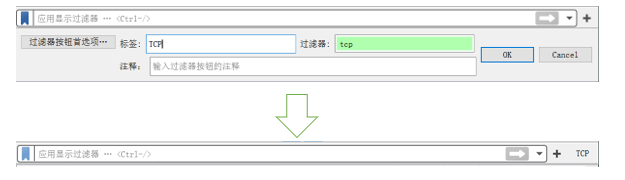
就会出现相应的过滤按钮。
过滤表达式的规则
表达式规则
-
协议过滤:比如TCP,只显示TCP协议。
-
IP 过滤:比如 ip.src ==192.168.1.102 显示源地址为192.168.1.102;ip.dst ==192.168.1.102, 目标地址为192.168.1.102
-
端口过滤:tcp.port ==80, 端口为80的;tcp.srcport == 80, 只显示TCP协议的愿端口为80的。
-
Http模式过滤:http.request.method==“GET”, 只显示HTTP GET方法的。
-
逻辑运算符为 AND/ OR:常用的过滤表达式
常用的过滤表达式
| 过滤表达式 | 用途 |
|---|---|
| http | 只查看HTTP协议的记录 |
| ip.src ==192.168.1.102 or ip.dst ==192.168.1.102 | 源地址或者目标地址是192.168.1.102 |
| snmp && udp.dstport == 162 | 抓取SNMP Trap包 |
封包列表(Packet List Pane)
封包列表的面板中显示,编号,时间戳,源地址,目标地址,协议,长度,以及封包信息。 你可以看到不同的协议用了不同的颜色显示。
你也可以修改这些显示颜色的规则, View ->Coloring Rules.

封包详细信息 (Packet Details Pane)
这个面板是我们最重要的,用来查看协议中的每一个字段。各行信息分别为
- Frame: 物理层的数据帧概况
- Ethernet II: 数据链路层以太网帧头部信息
- Internet Protocol Version 4: 互联网层IP包头部信息
- Transmission Control Protocol: 传输层T的数据段头部信息,此处是TCP
- Hypertext Transfer Protocol: 应用层的信息,此处是HTTP协议

图片来源:http://www.cr173.com/html/20128_all.html
TCP包的具体内容
从下图可以看到wireshark捕获到的TCP包中的每个字段。

图片来源:http://www.cr173.com/html/20128_all.html
wireshark基本操作及界面如上所示,让我们通过一个TCP三次握手来了解这个软件的使用。
TCP三次握手

上图为三次握手的过程图,让我们来分析下:
打开wireshark, 打开浏览器输入 http://www.taobao.com
wireshark中输入http过滤, 选中下图中的GET 域名的信息,然后选择TCP追踪流:
这样就打开了与浏览器打开网站的相关数据包:

图中可以看到wireshark截获到了三次握手的三个数据包。第四个包才是HTTP的, 这说明HTTP的确是使用TCP建立连接的。
第一次握手数据包
客户端发送一个TCP,标志位为SYN,序列号为0, 代表客户端请求建立连接。 如下图:

第二次握手的数据包
服务器发回确认包, 标志位为 SYN,ACK. 将确认序号(Acknowledgement Number)设置为客户的I S N加1以.即0+1=1, 如下图:

第三次握手的数据包
客户端再次发送确认包(ACK) SYN标志位为0,ACK标志位为1.并且把服务器发来ACK的序号字段+1,放在确定字段中发送给对方.并且在数据段放写ISN的+1, 如下图:

这样就通过TCP三次握手,建立了链接。